See postitus sisaldab lahendusi, mida parandada Selle seadme on lukustanud administraator viga Windows 11/10-s. See tõrge ilmneb tavaliselt siis, kui kasutajakontol pole administraatoriõigusi. Kuid see võib juhtuda ka siis, kui kasutate rikutud ekraanisäästjat, mis on parooliga kaitstud. Õnneks saate selle parandamiseks järgida neid soovitusi.
Paranda See seade on lukustatud administraatori vea tõttu
Parandama Selle seadme on lukustanud administraator viga operatsioonisüsteemis Windows 11/10; proovige seadmesse sisselogimiseks kasutada viimaseid sisselogimisandmeid. Kui see ei aita, järgige neid soovitusi.
- Kasutage viimase kasutaja sisselogimisandmeid
- Kasutage Microsoft Windowsi ressursikomplekti Shutdown tööriista
- Luba kasutajakontole administraatori juurdepääs
- Süsteemi taastamine punktini enne probleemi algust
- Windowsi installi parandamine
Vaatame nüüd neid üksikasjalikult.
1] Kasutage viimase kasutaja sisselogimisandmeid
Enne erinevate tõrkeotsingumeetoditega alustamist proovige sisse logida, kasutades viimase kasutaja andmeid. See on teadaolevalt aidanud enamikku kasutajaid. Tehke järgmist.
- Vajutage CTRL+ALT+DEL seadme avamiseks.
- Nüüd tippige viimase kasutaja sisselogimisandmed ja klõpsake nuppu Okei .
- Kui dialoogiboks Unlock Computer sulgub, vajutage CTRL+ALT+DELETE sisse logida.
2] Kasutage Microsoft Windowsi ressursikomplekti Shutdown tööriista
Windowsi ressursikomplekti kuuluv väljalülitustööriist aitab lukustatud seadme välja lülitada. See kuvab lukustatud arvutis süsteemi väljalülitamise dialoogi, kuid pärast väljalülitustaimeri aegumist ei käivitu uuesti, mistõttu kuvatakse ekraan Tere tulemast Windowsi.
Vajutage CTRL+ALT+DEL enne pimendussäästja aktiveerimist ja logige tavapäraselt sisse. Kui see aga ei aita, taaskäivitage ja logige sisse enne, kui ekraanisäästja programm aktiveerub.
3] Luba kasutajakontole administraatori juurdepääs

Kasutajakontole administraatori juurdepääsu lubamine võib aidata veateate parandada. Selleks järgige neid samme.
wermgr.exe viga
- Vajutage ja hoidke all nuppu Shift klahvi Windowsi sisselogimiskuval ja taaskäivitage seade.
- Valige Tõrkeotsing > Täpsemad suvandid > käsuviip .
- Tippige siia järgmine käsk ja vajutage Sisenema .
net user administrator /active:yes
- Pärast lõpetamist taaskäivitage seade ja vaadake, kas seade avaneb.
4] Süsteemi taastamine punktini enne probleemi ilmnemist
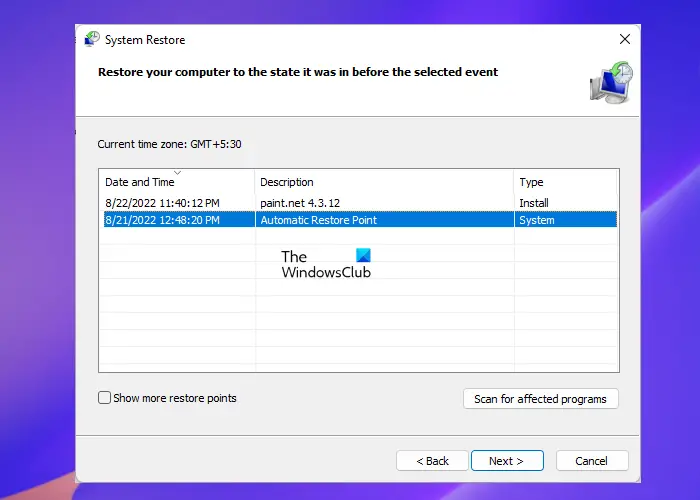
Installimise tõrke või andmete riknemise korral võib süsteemitaaste muuta teie seadme töökorda ilma operatsioonisüsteemi uuesti installimata. See parandab Windowsi keskkonna, installides taastepunkti salvestatud failid ja sätted. Siin on, kuidas saate teostage süsteemitaaste . Pange tähele, et seda saab teha ainult siis, kui olete süsteemi taastepunkti varem loonud.
ei saa avada fotosid aknad 10
Kuna te ei saa sisse logida, peate võib-olla pääsema juurde Täpsemad käivitusvalikud seda teha.
5] Parandage Windowsi installimine
Kui ükski neist meetoditest ei aidanud teid, Windowsi operatsioonisüsteemi parandamine installikandja abil . Seda saate teha järgmiselt.
- Laadige alla Windows ISO ja looge buutitav USB- või DVD-draiv
- Käivitage meediast ja valige Parandage oma arvuti .
- Valige jaotises Täpsem tõrkeotsing Täpsemad valikud > Tõrkeotsing .
- Nüüd klõpsake valikul Käivitusparandus ja järgige ekraanil kuvatavaid juhiseid.
Kui miski ei aita, võtke probleemi lahendamiseks ühendust oma süsteemiadministraatoriga.
Loe: Konto kinnitussüsteemil on probleeme
Loodame, et see postitus aitab teid.
Kuidas parandada Windows 11 administraatori õigusi?
Administraatoriõiguste lubamiseks opsüsteemis Windows 11 vajutage nuppu Start, otsige käsuviibast ja avage see administraatorina. Nüüd tippige järgmine käsk ja vajutage administraatoriõiguste andmiseks sisestusklahvi.
võrgukasutaja “Administraator” /aktiivne:jah
Kuidas avada Windows 11 konto?
Windows 11 konto avamiseks tippige dialoogiboksi Käivita lusrmgr.msc ja vajutage sisestusklahvi. See avab kohalike kasutajate ja rühmade lisandmooduli. Nüüd laiendage kasutaja kausta ja klõpsake kontol, mille soovite avada. Nüüd tühjendage kasutajakonto avamiseks märkeruut Konto on lukustatud.














